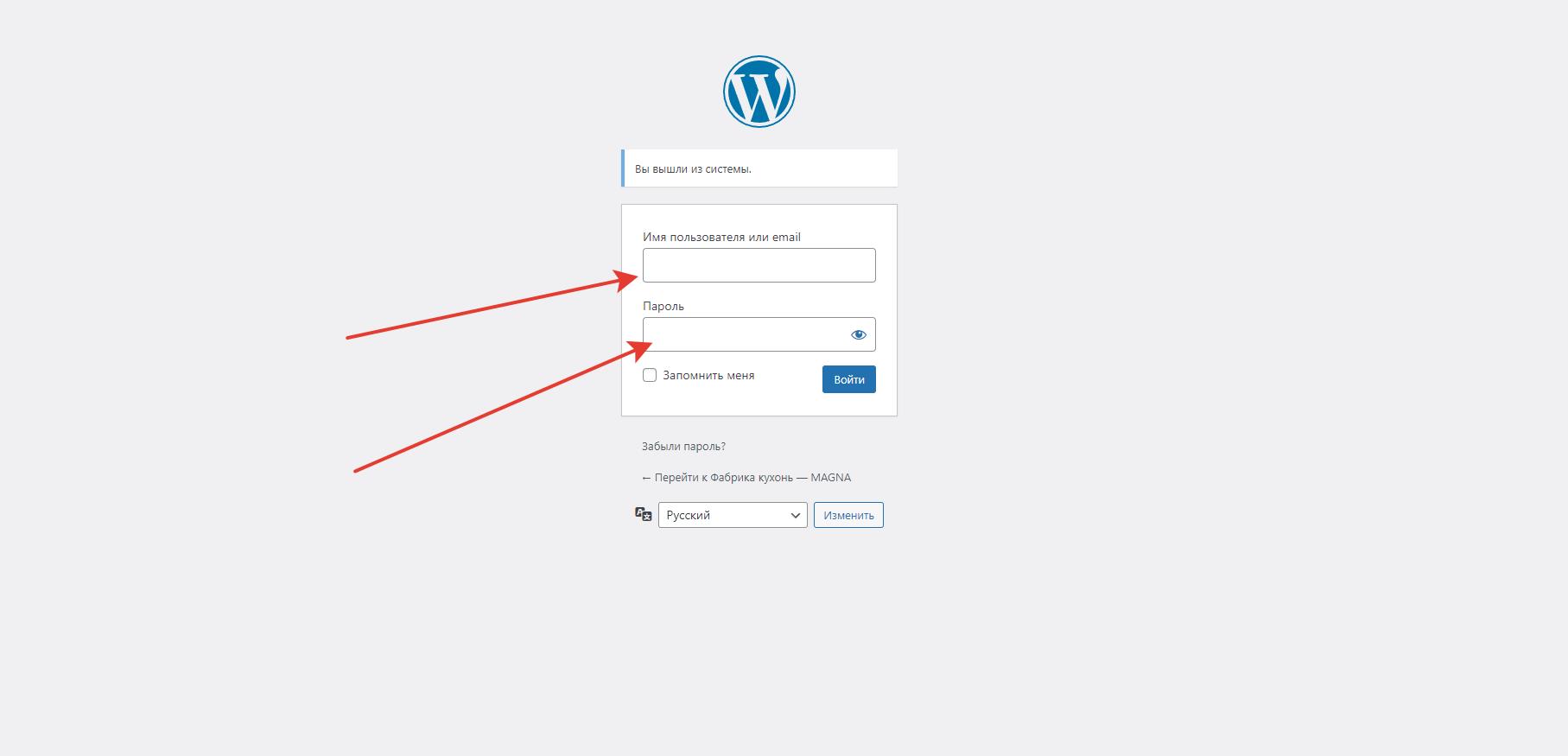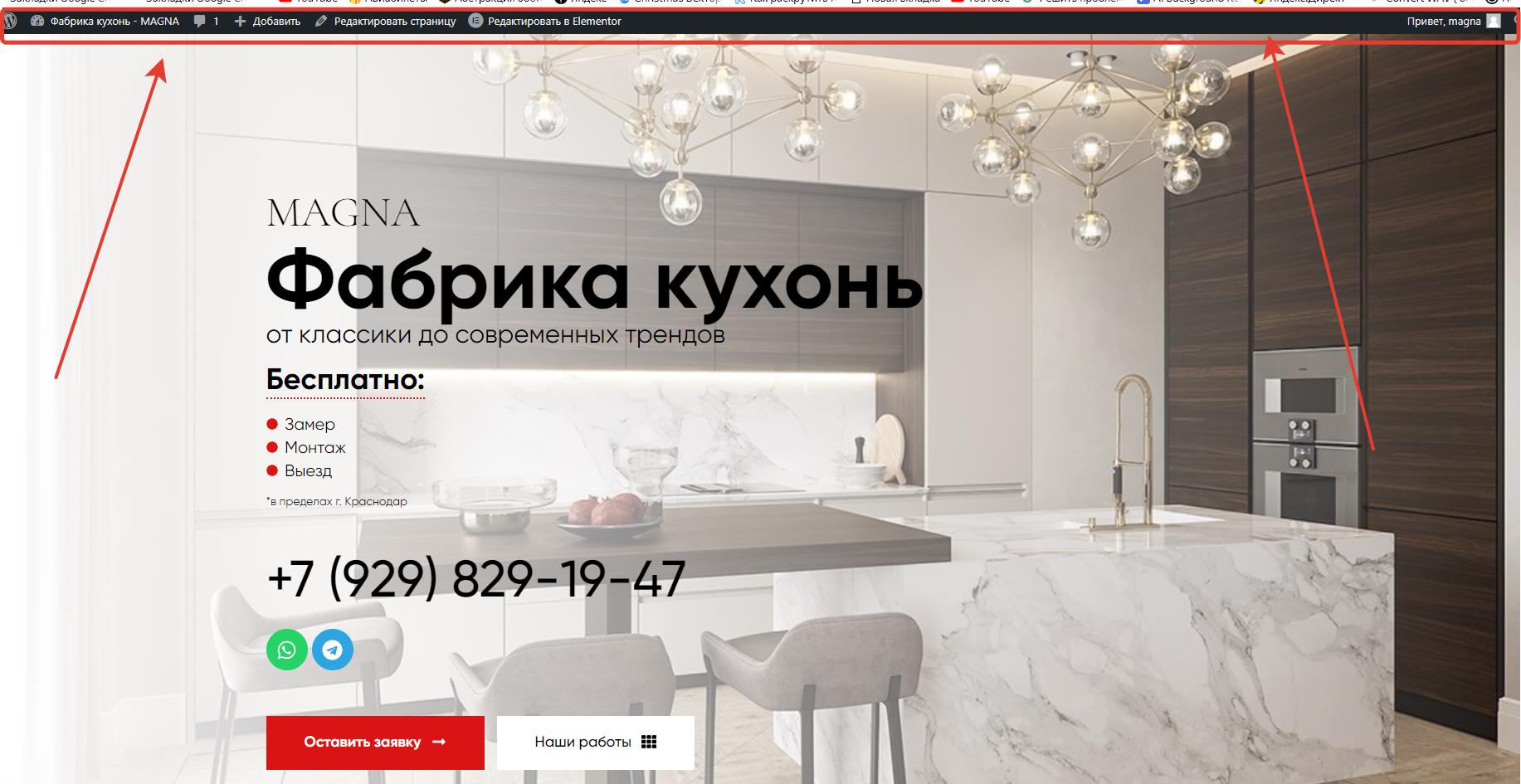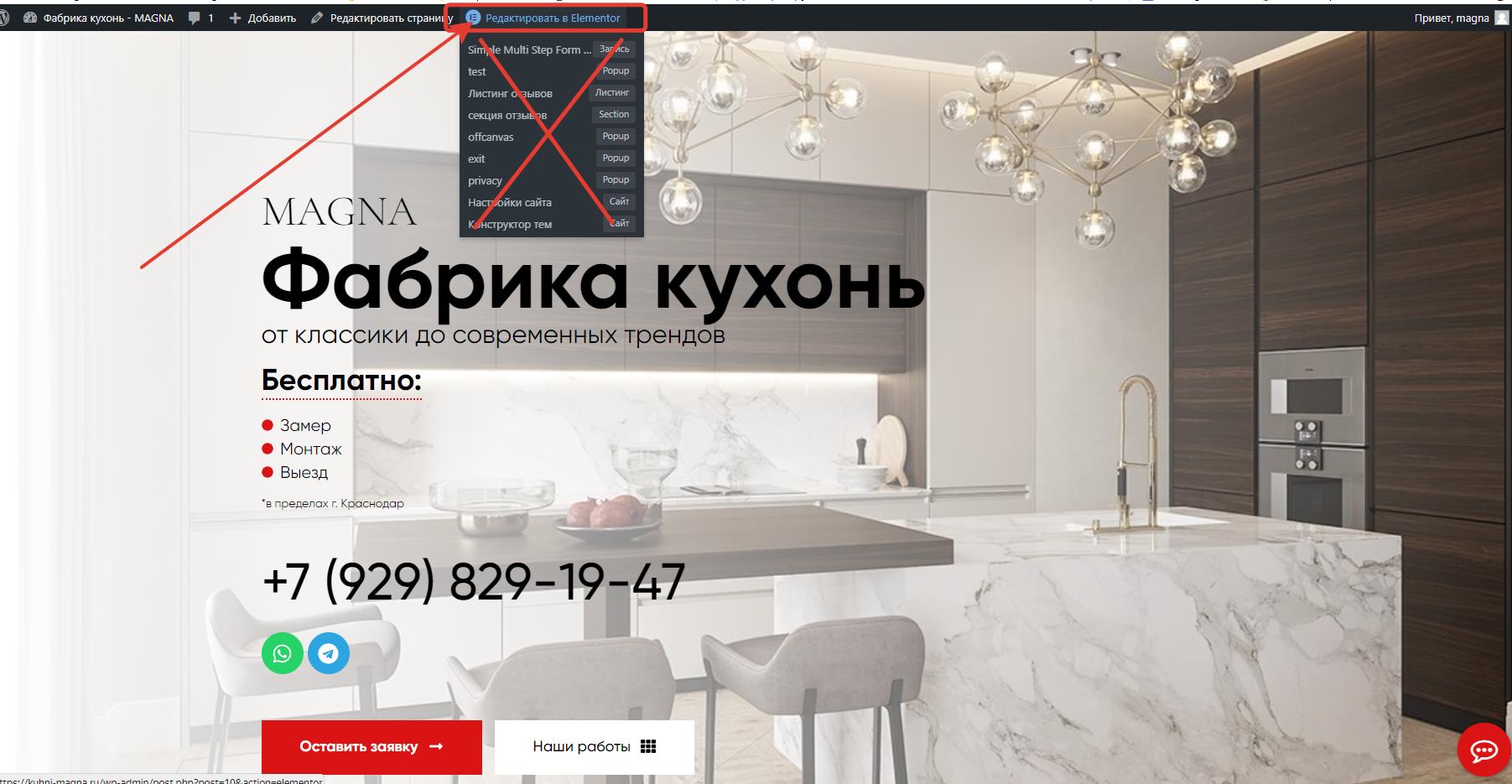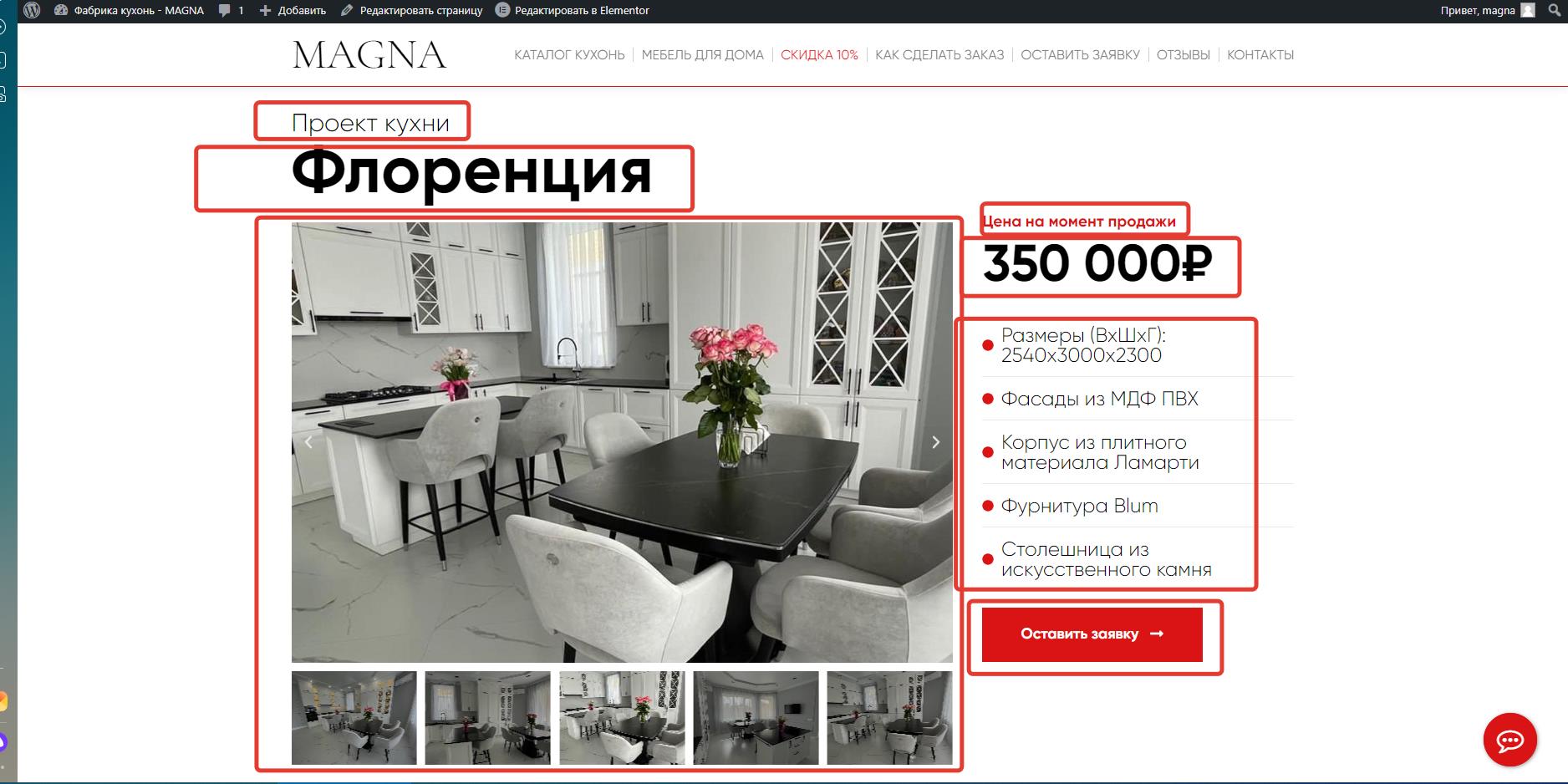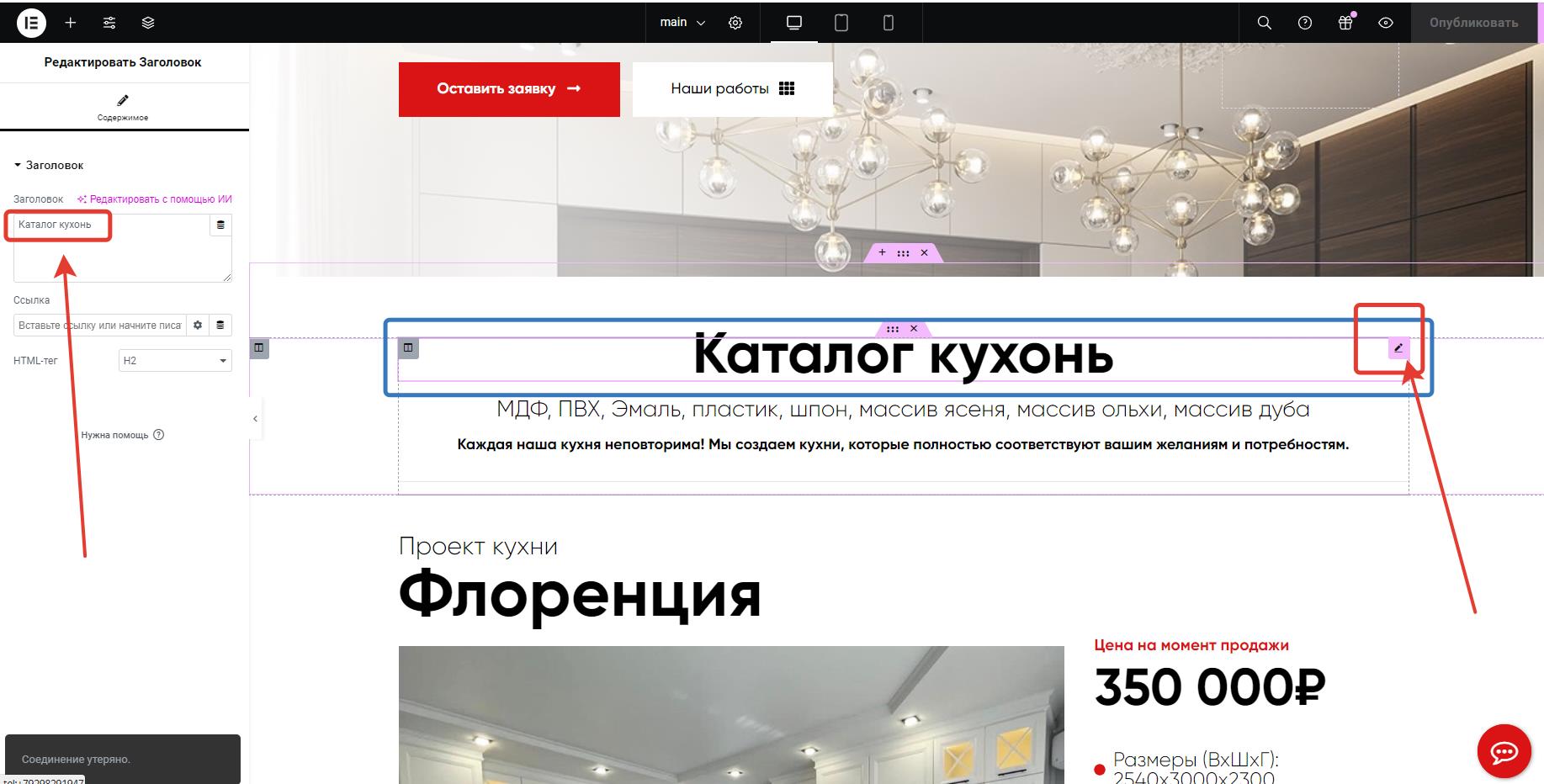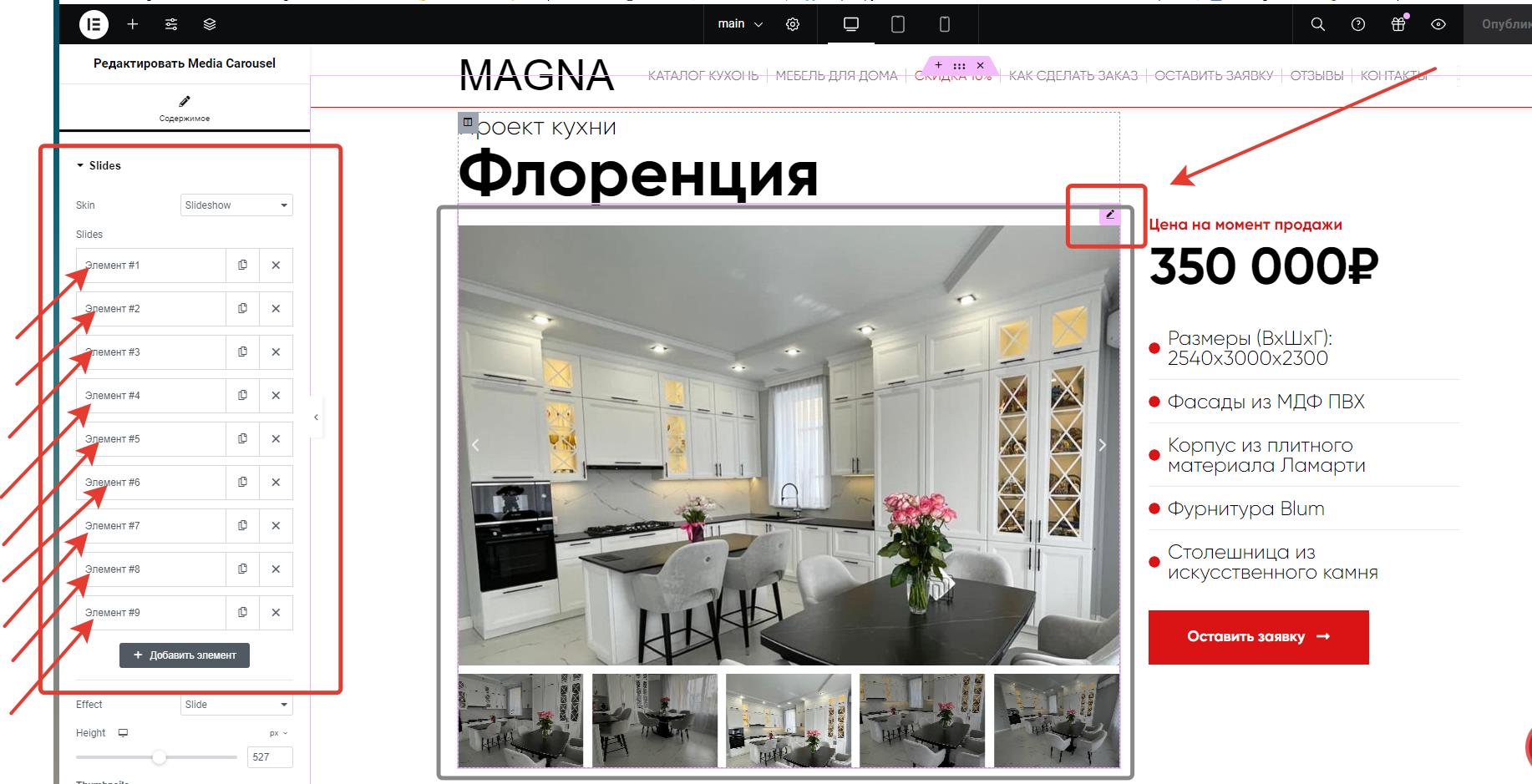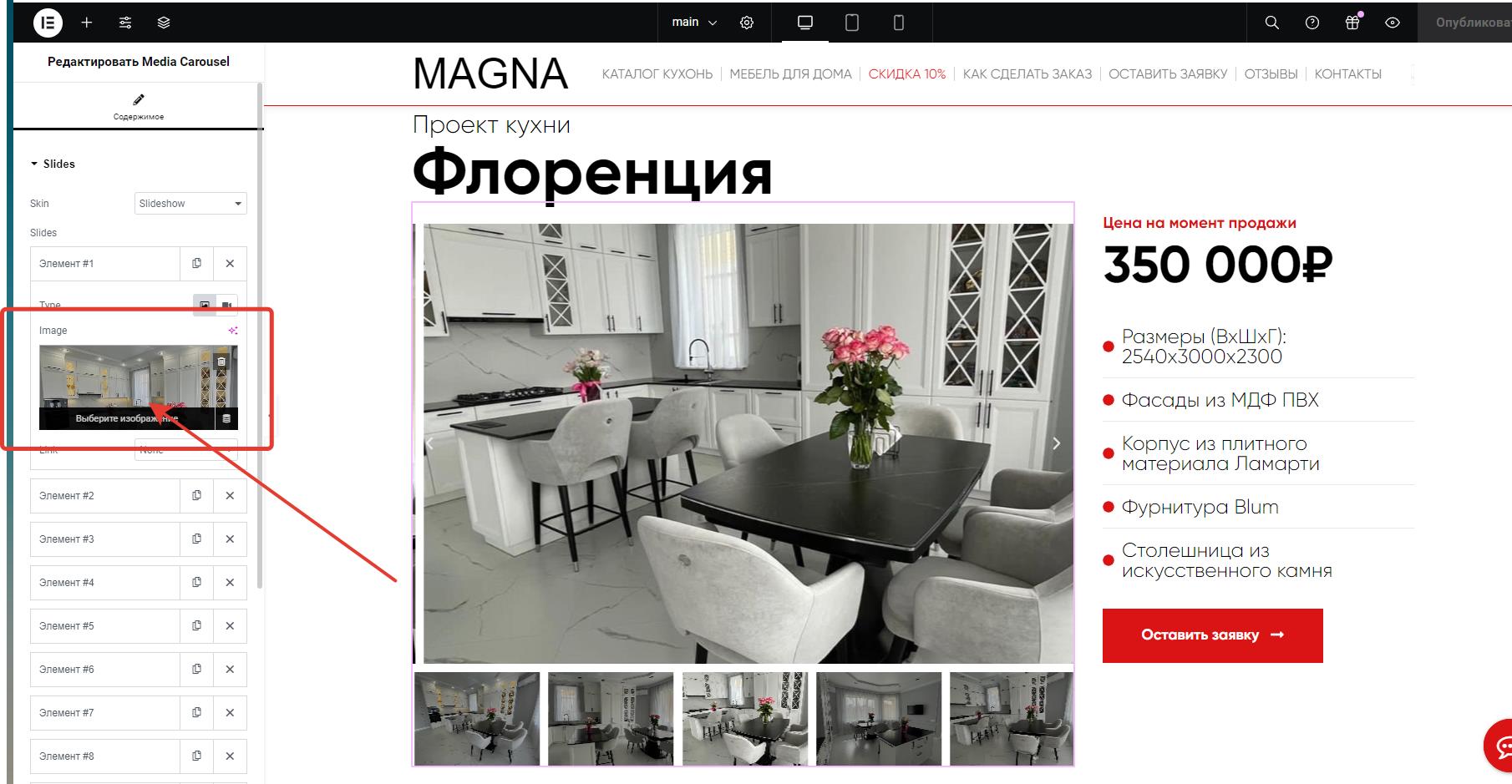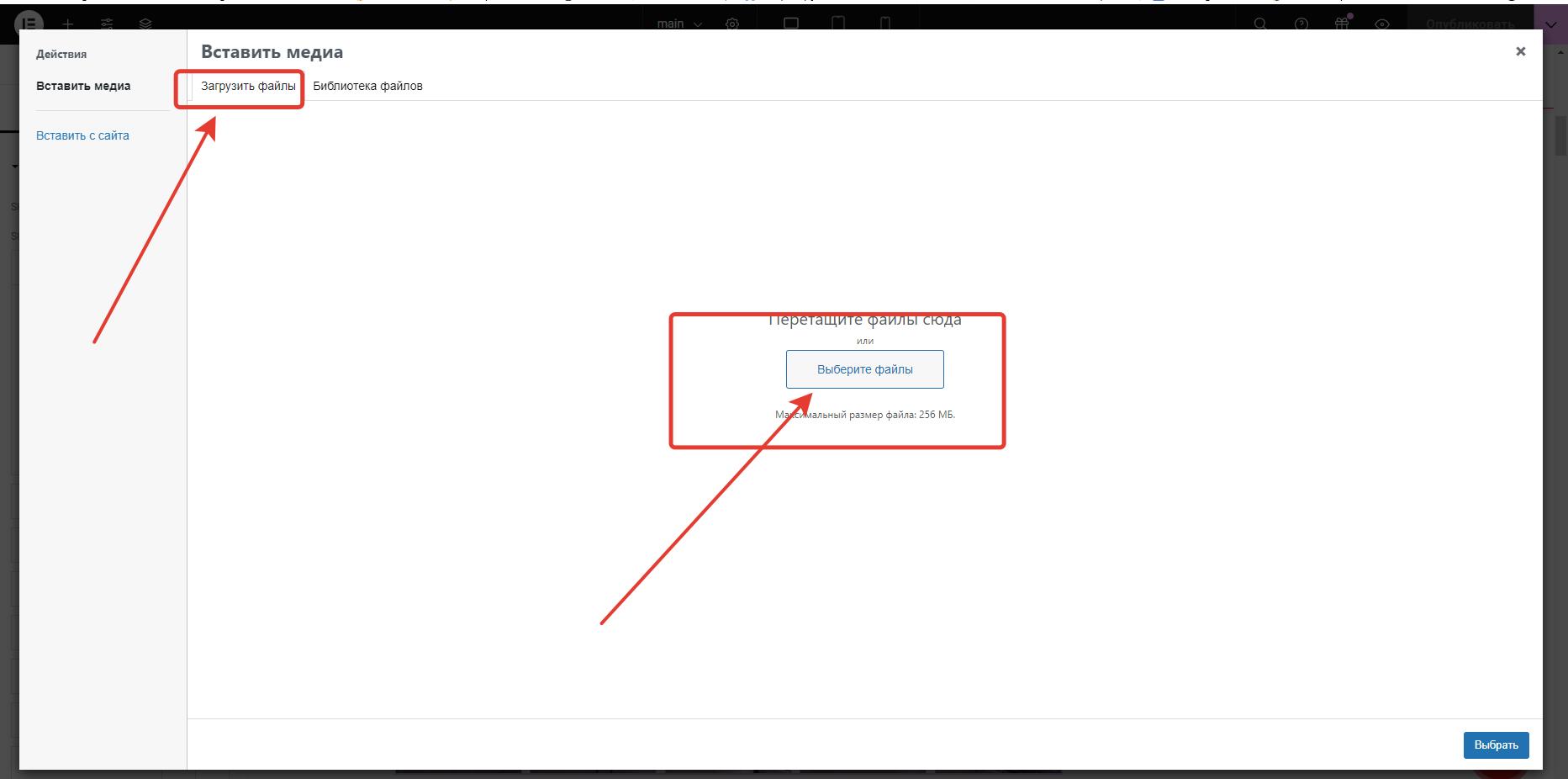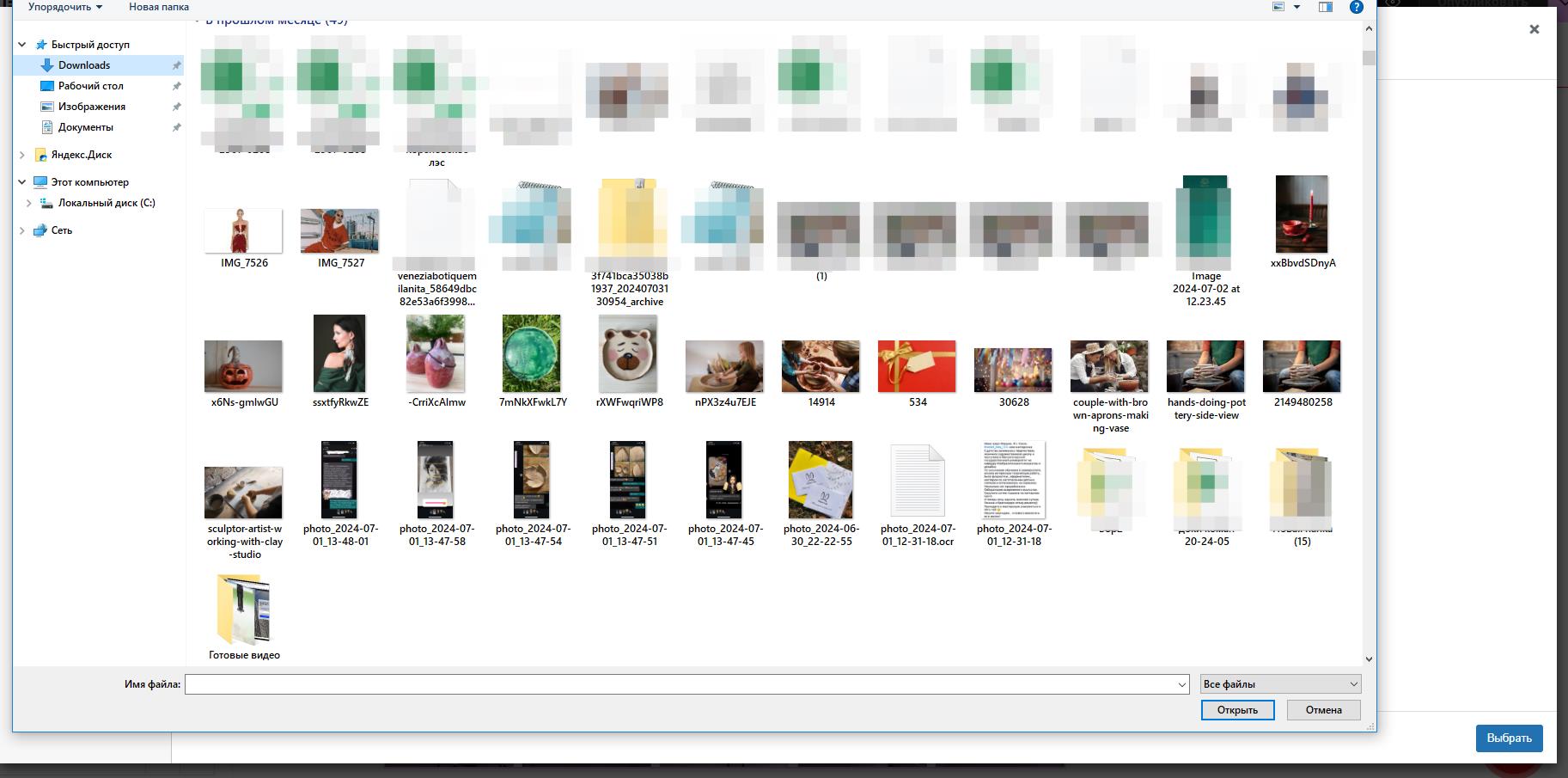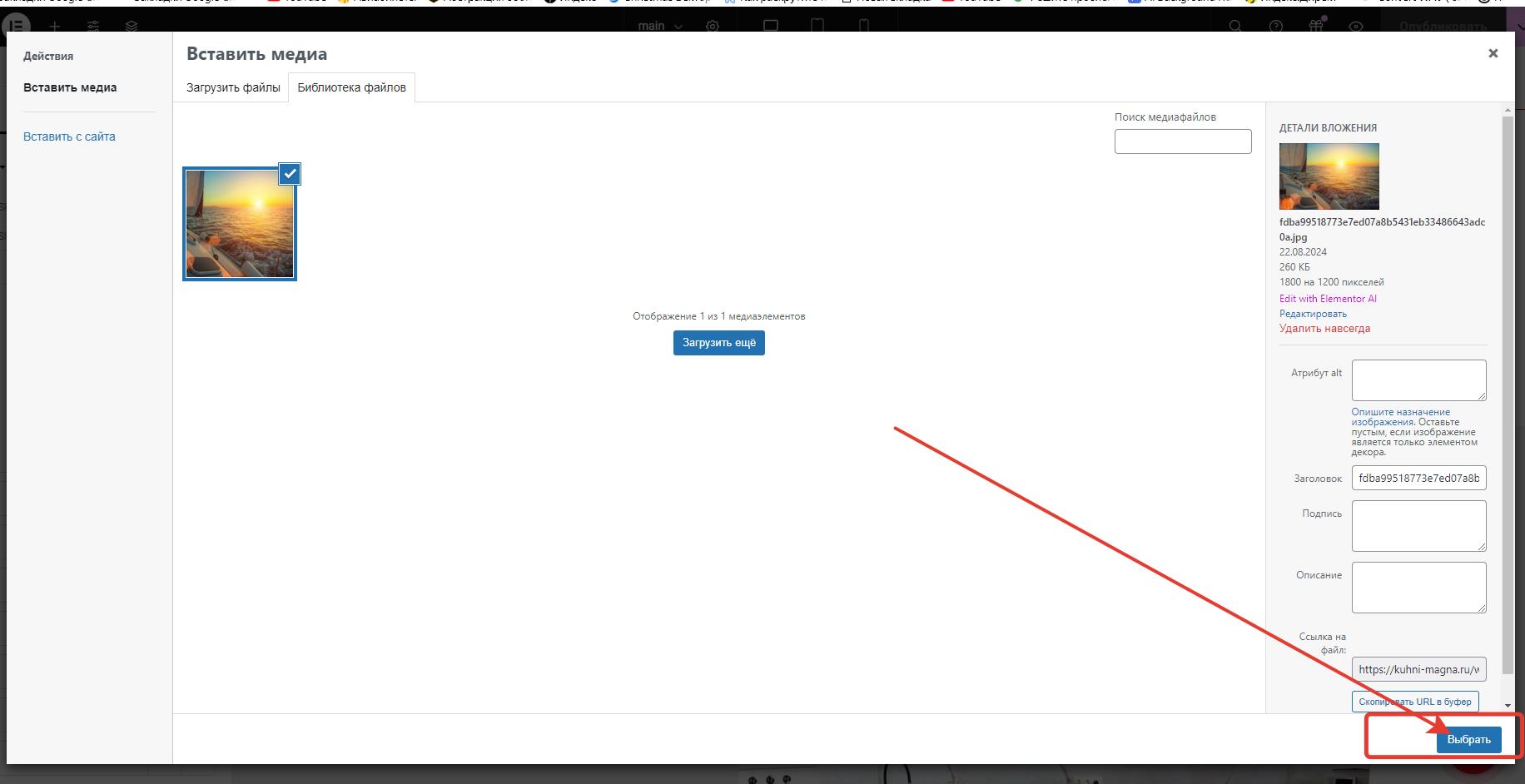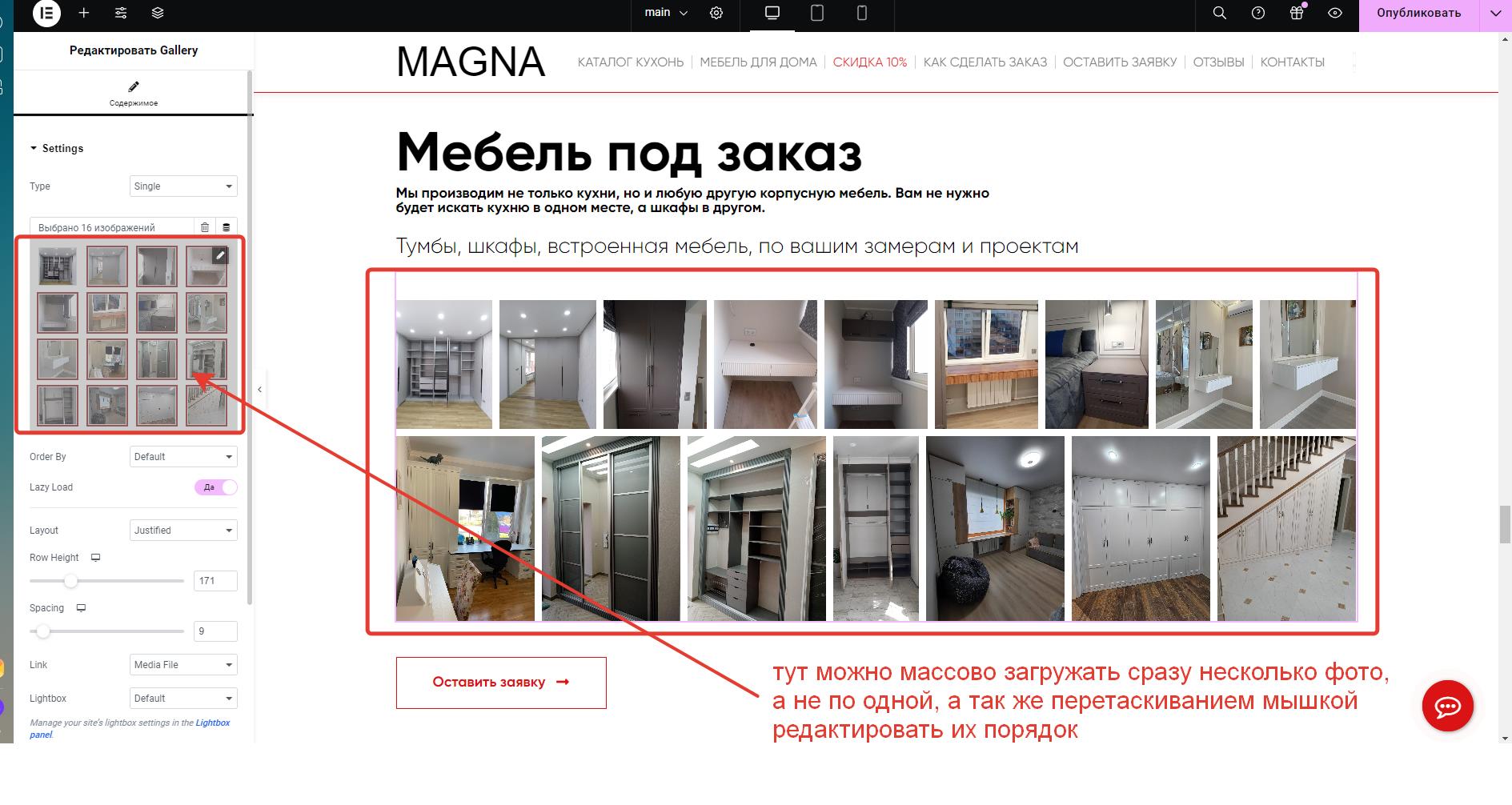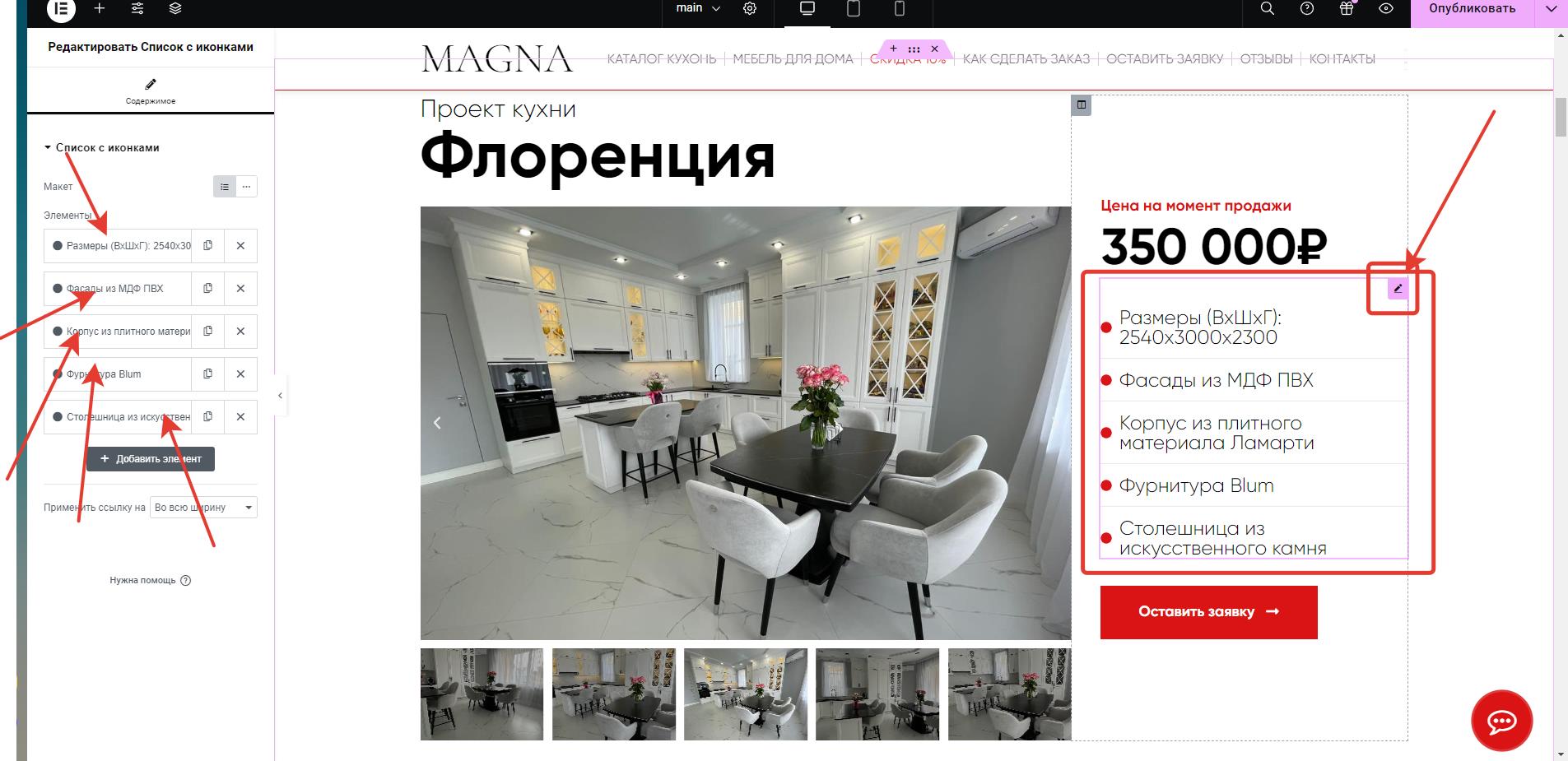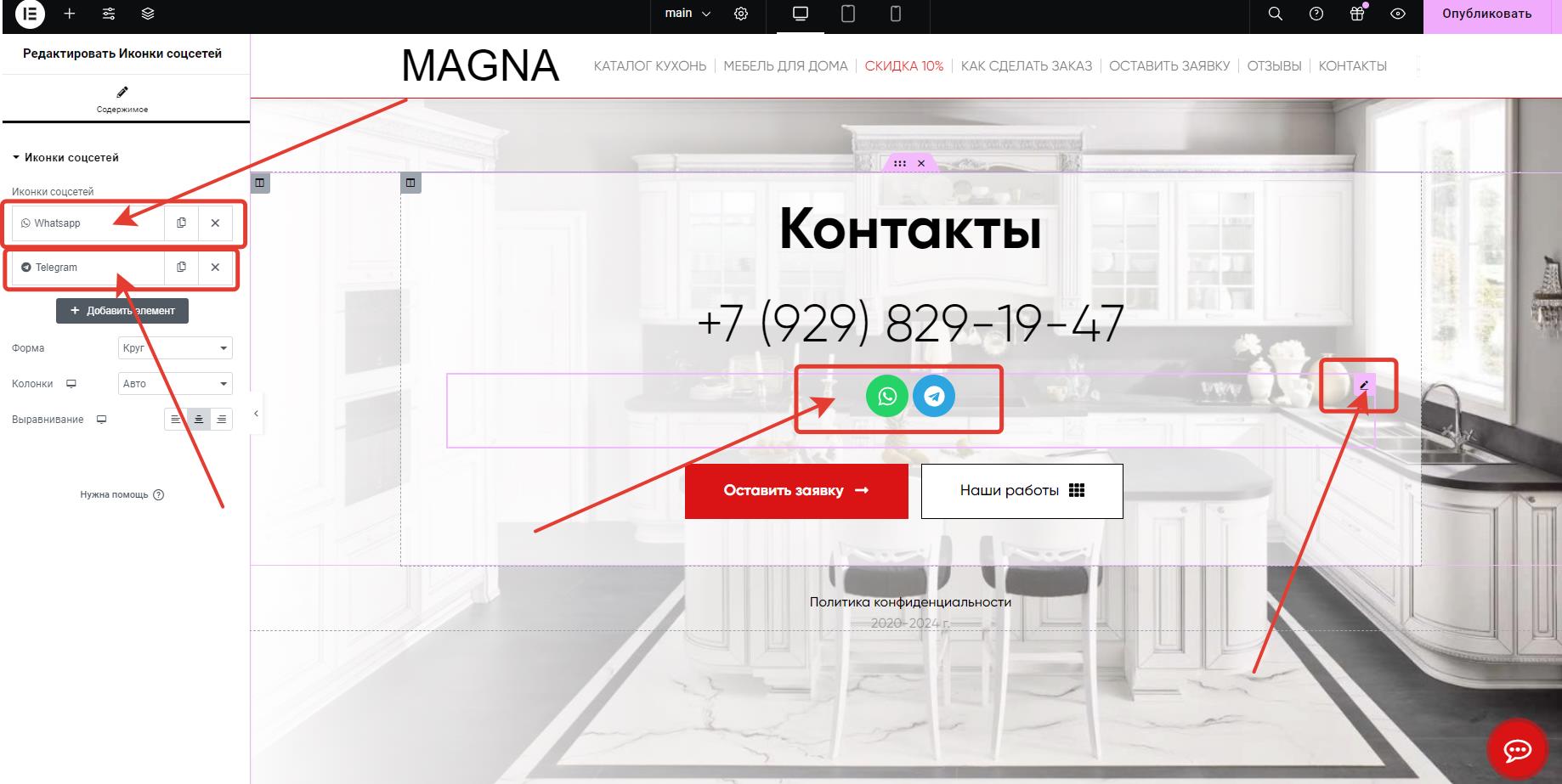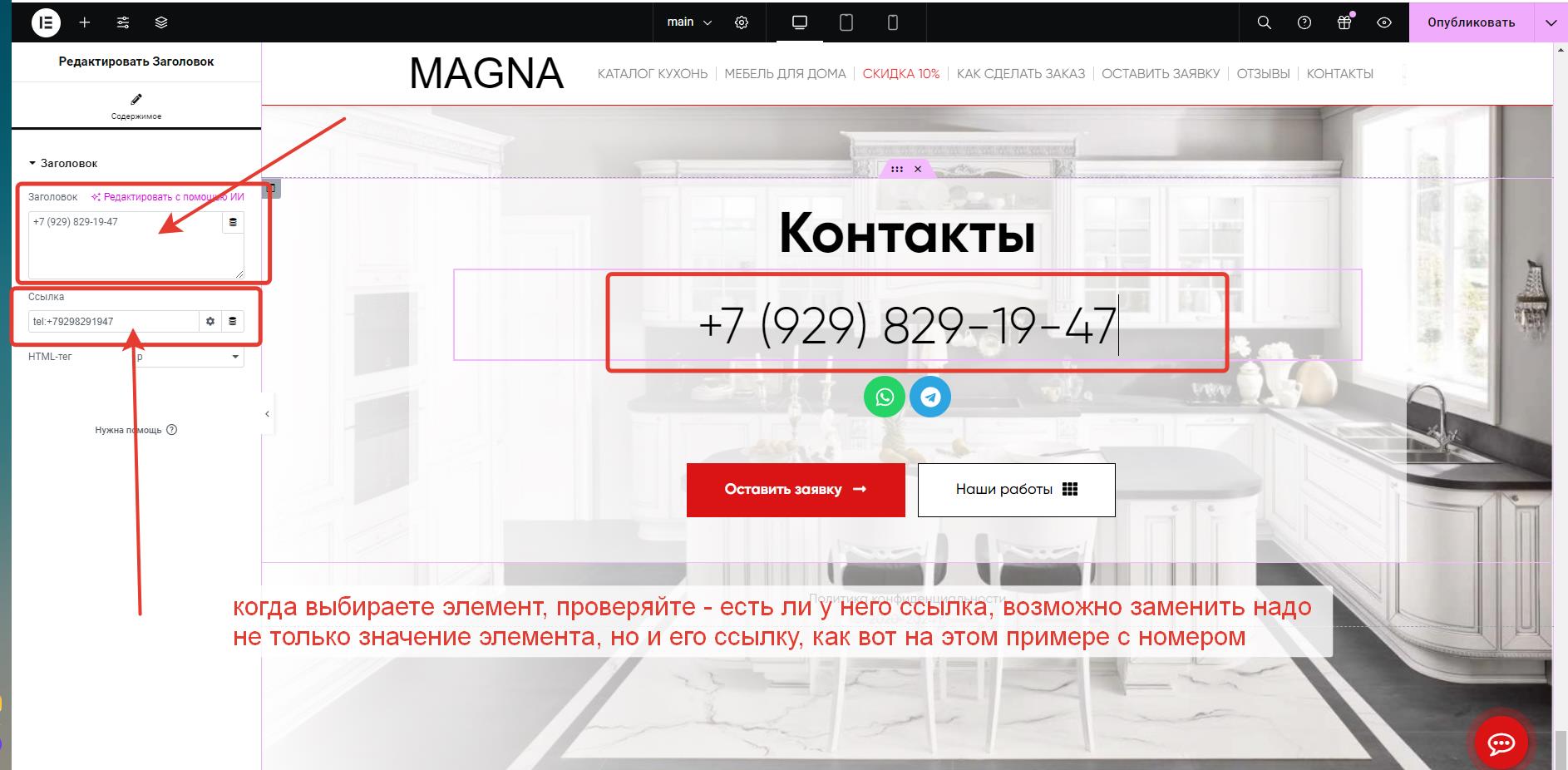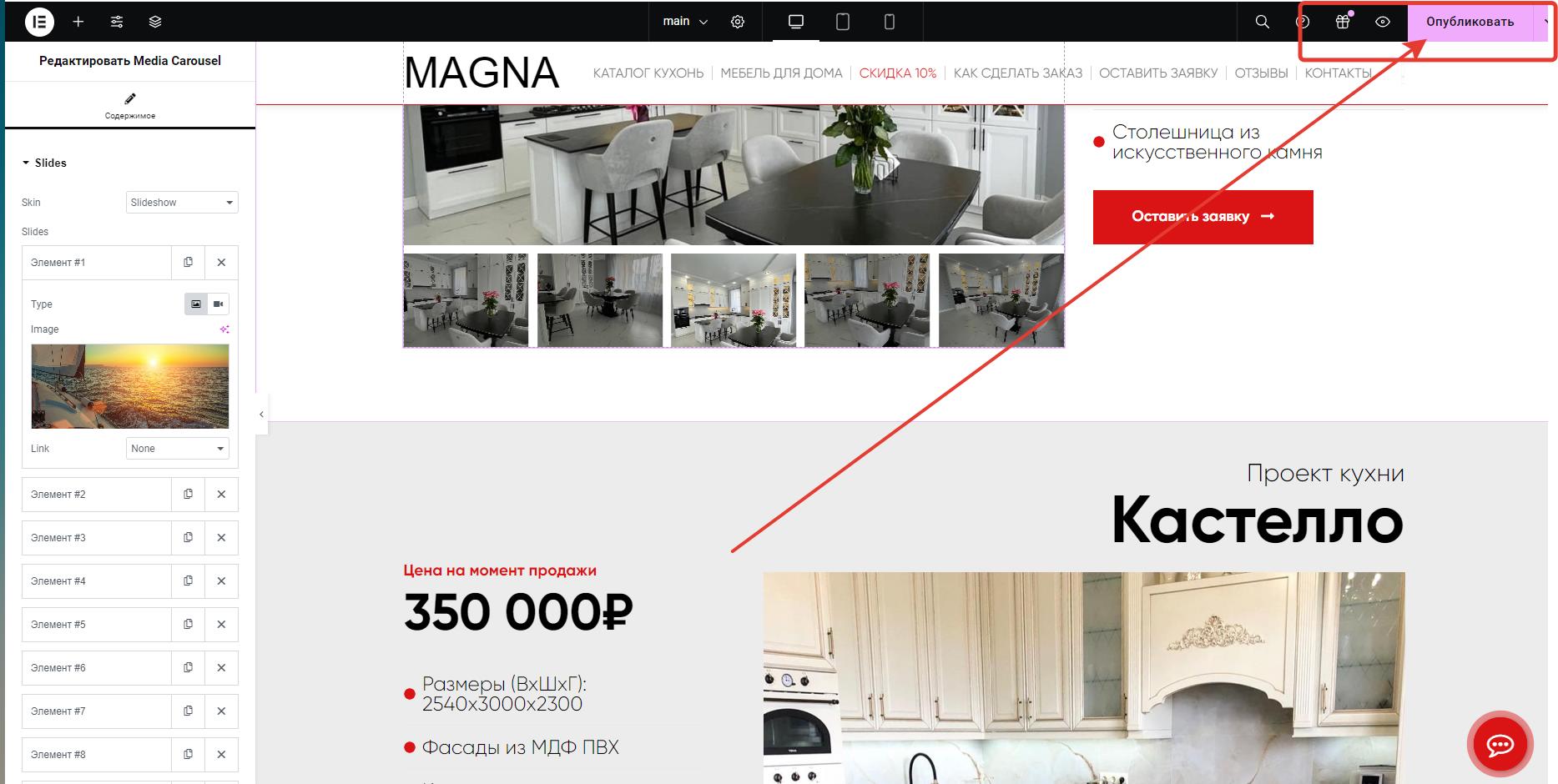Для того, чтобы начать что-то редактировать на сайте – надо сначала войти в админ-панель сайта, доступы к которой я Вам уже передал. Все действия надо выполнять с компьютера или ноутбука, никак не со смартфона или планшета.
После, Вы окажитесь в админ-панели сайта и Вам нужно нажать на левый верхний угол и выбрать “Перейти на сайт”, как показано на скриншоте ниже
Вы окажетесь на главной странице сайта, обратите внимание, что вверху появилась черная полоса, это говорит о том, что Вам доступно редактирование сайта. Теперь Вы можете открыть нужную для редактирования страницу, или если у Вас одностраничный сайт, то остаться на этой странице.
Теперь открыв нужную для редактирования страницу, нажмите на верхней черной панеле”Редактировать в Elementor” (при наведении на эту фразу может выпасть список с разными значениями, Вам надо выбрать именно самую верхнюю на черном фоне фразу “Редактировать в Elementor”)
Начнется загрузка редактора, она может длиться до 1 мин, если загрузка идет дольше – обновите страницу.
Когда редактор загрузится, можно приступать к редактированию. Теперь Вы можете нажать мышкой на любой элемент сайта и он выделится и станет доступным для редактирования (при нажатии на каждый элемент у него справа вверху появляется карандашик, на него и нужно нажимать). Если элемент невозможно выделить – значит его редактирование Вам недоступно. Например это касается шапки, подвала, всех всплывающих окон и калькуляторов, если они у Вас есть.
Нажав на карандаш выбранного элемента – слева открывается панель, где нужно найти текст этого элемента и изменить на свое значение. Панель слева от элемента к элементу может быть слегка разной, но суть одна и та же: находите текст элемента в ней и исправляете на нужный.
Если же нужно заменить фото в карусели, в галерее, в слайдере, то выделяете этот элемент:
Например в этой галерее – слева раскрываются все 9 элементов галереи и внутри каждого лежит фото, его можно заменить, а так же перетаскиванием мышки элементы можно перемещать в нужном порядке. Кнопка “Добавить элемент” позволяет добавить еще фото
На скриншоте ниже раскрываю 1 элемент, а внутри него фото, чтобы ее заменить надо нажать прямо на это фото и появится возможность загрузки нового фото:
Выбираем нужное нам фото двойным кликом мыши и нажимаем справа внизу – “Выбрать”
Размер фото не должен быть более 150 кб на одно фото!!!!!!
Готово, элемент 1 в галерее изменен.Так дальше нужно проделать с остальными, если в этом разумеется есть необходимость.
Давайте рассмотрим еще несколько элементов, как контент меняется в них:
Про сути на этом все – нажимая на каждый элемент (на его карандаш справа) открывается возможность его отредактировать, интерфейс в целом интуитивно понятный, описывать тут все элементы (а их десятки) нет возможности, главное смотреть на панельку слева и находить в ней значение элемента (будь то фото или текст) и менять его.
После того как все манипуляции необходимые сделаны, страницу надо сохранить нажав вот эту кнопку:
В старых версиях редактора Elementor эта кнопка находится внизу слева.
Если же что-то пошло не так, что-то удалили случайно или сбили, то просто закройте страницу, изменения не сохранятся.